Cortana是Microsoft Windows 10操作系统提供的虚拟助手。它提供了语音识别,在这里我们可以问问题或向windows等应用程序发出命令 When does summer begin 或 What gate is Delta flight 35 arriving at? 等等,微软不想让我们禁用Cortana,这会让它变得更难。但是我们可以用不同的方法禁用Cortana for Windows 10,我们将在本教程中研究这些方法。
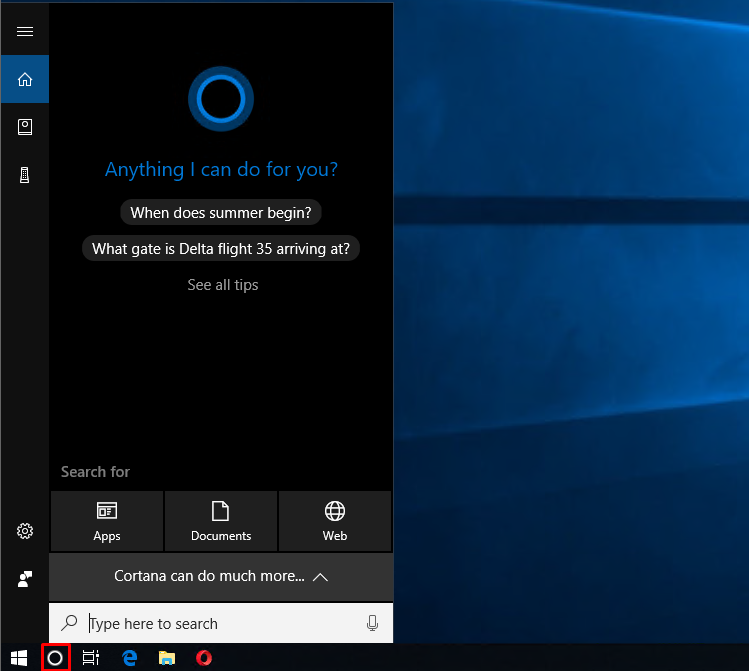
从菜单栏隐藏Cortana图标
Cortana可以从带有圆形图标的菜单栏访问,如前一个屏幕截图所示。我们可以通过以下步骤从菜单栏隐藏Cortana图标。右键单击菜单栏-> Cortana -> Hidden . 默认选项是 Show Cortana Icon . 我们将点击 Hidden 就像下面一样。
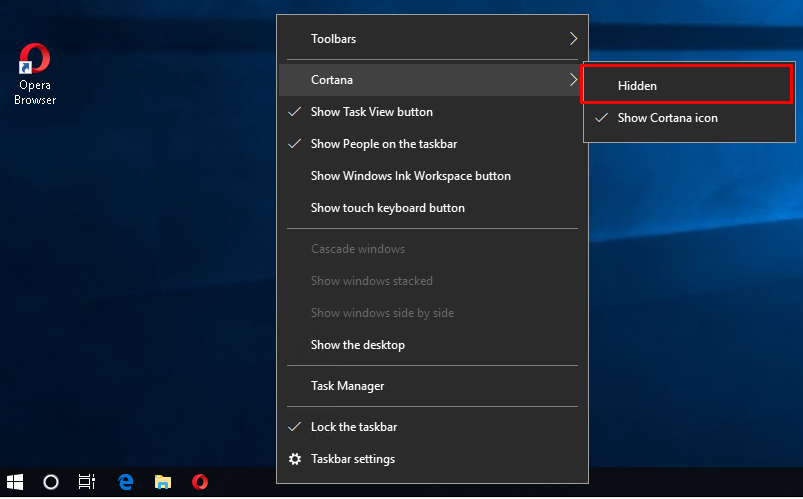
从注册表禁用Cortana
Cortana可以从注册处被残忍地禁用。我们将从 Start Menu 就像下面一样。我们要写下来 Registry Editor 或 regedit .
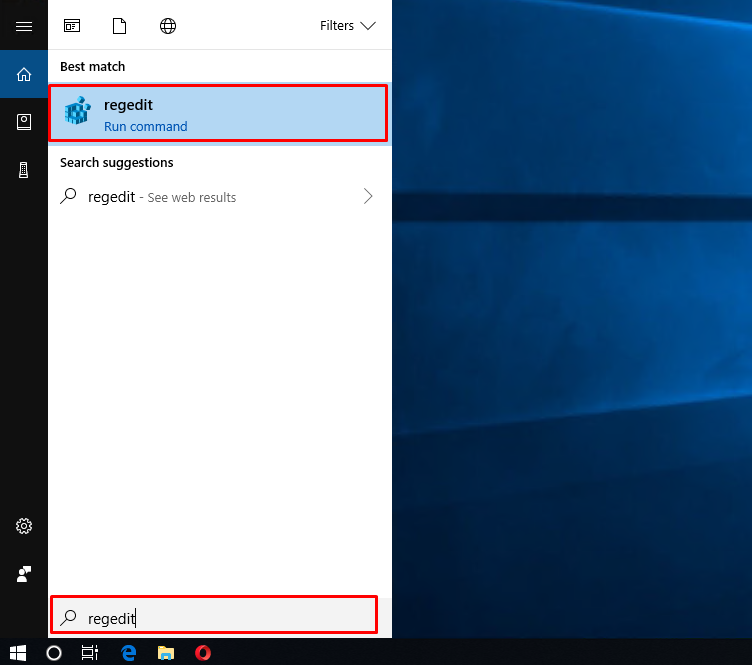
我们将看到以下名为 Registry Editor 管理windows注册表配置。
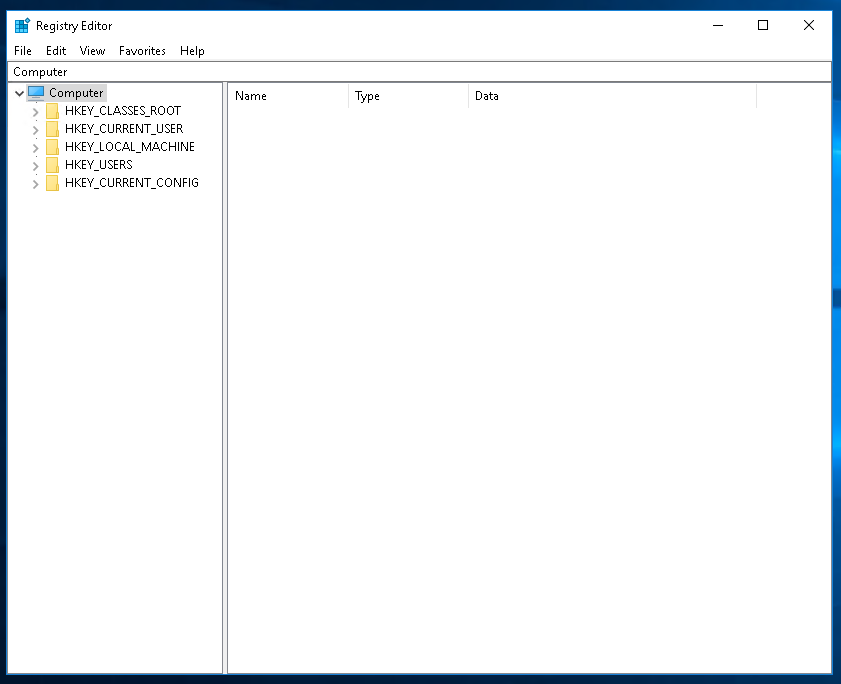
导航到以下注册表项。
HKEY_LOCAL_MACHINESOFTWAREPoliciesMicrosoftWindowsWindows Search
如果 Windows Search 不存在创建 Windows Search 右键单击文件夹
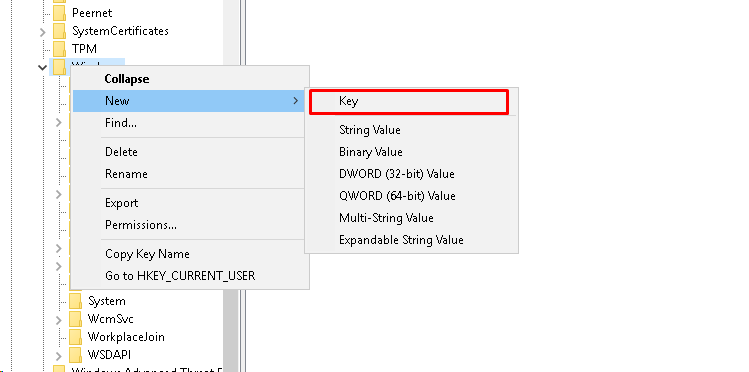
新创建的 Windows Search 将如下所示。
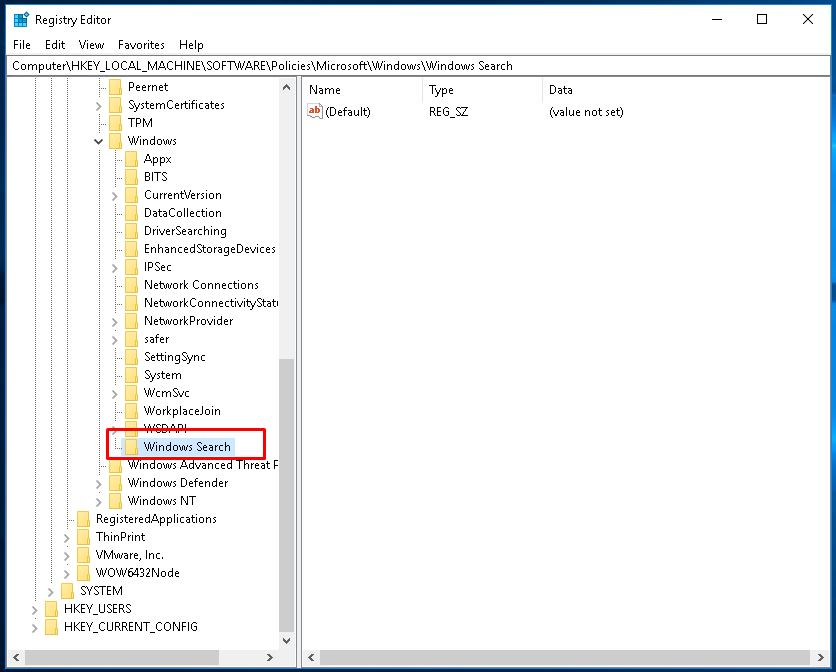
我们将创建一个名为 AllowCortana 是哪种类型的 DWORD(32 Bit) 里面 Windows Search 文件夹。然后我们将设置 AllowCortana 值设置为0,表示禁用Cortana。
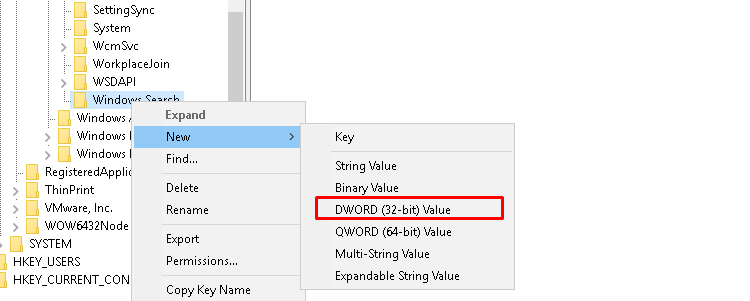
我们可以看到下面的create值,类型是DWORD(32位),值设置为 .
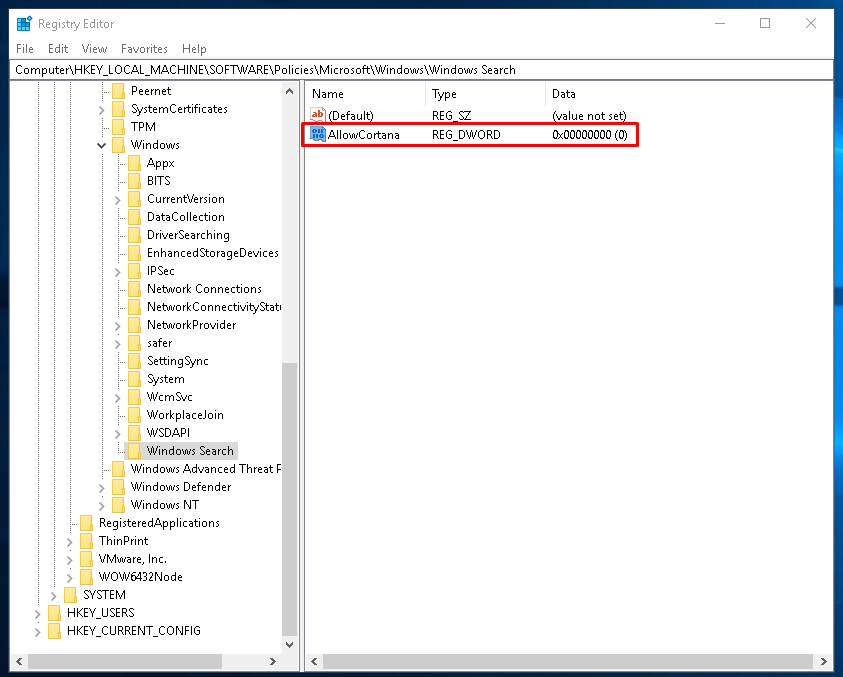
从组策略禁用Cortana
如果您使用的是Windows 10 Professional或Enterprise,我们也可以使用组策略编辑器来禁用Cortana。组策略用于管理多台计算机和用户组的Windows配置。本地组策略用于设置当前系统的本地配置。我们将从打开本地组策略编辑器 Start menu 或 Run 通过使用 gpedit.msc 命令。
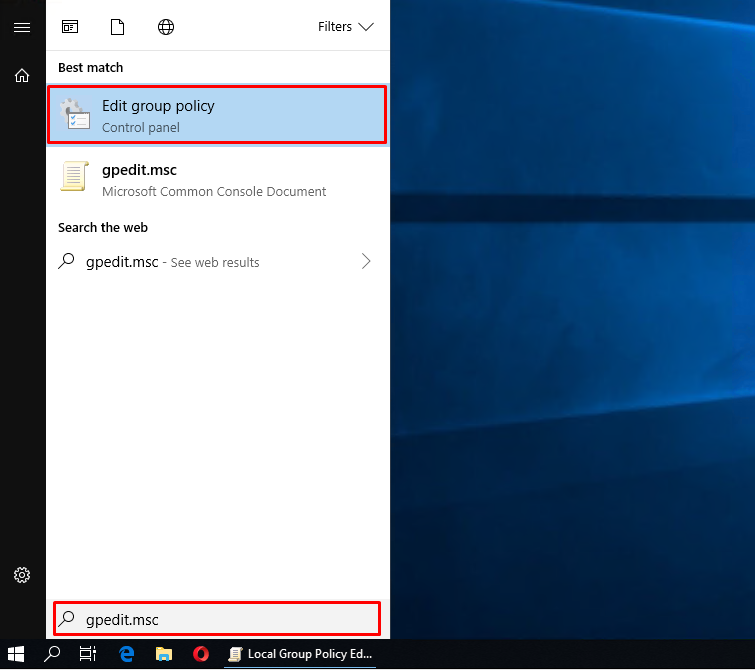
我们将看到下面这样一个窗口。我们需要导航到 Allow Cortana 设置这些步骤。 Computer Configuration -> Administrative Templates -> Windows Components -> Search . 然后我们将双击 Allow Cortana 右窗格中的配置如下所示。
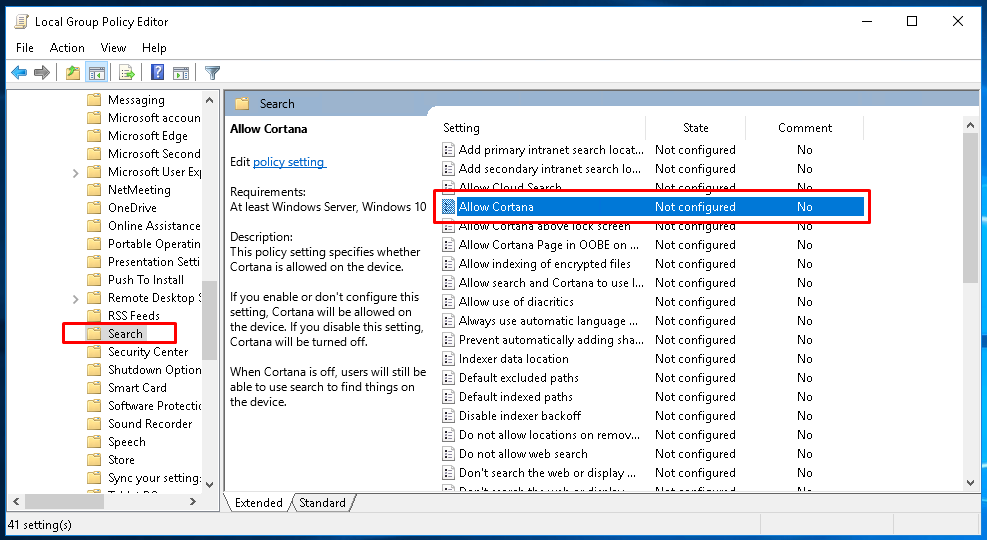
我们将看到以下内容 Allow Cortana 配置。我们有三种选择 Not Configured , Enabled 和 Disabled . 我们将选择 Disabled 然后单击 Apply .
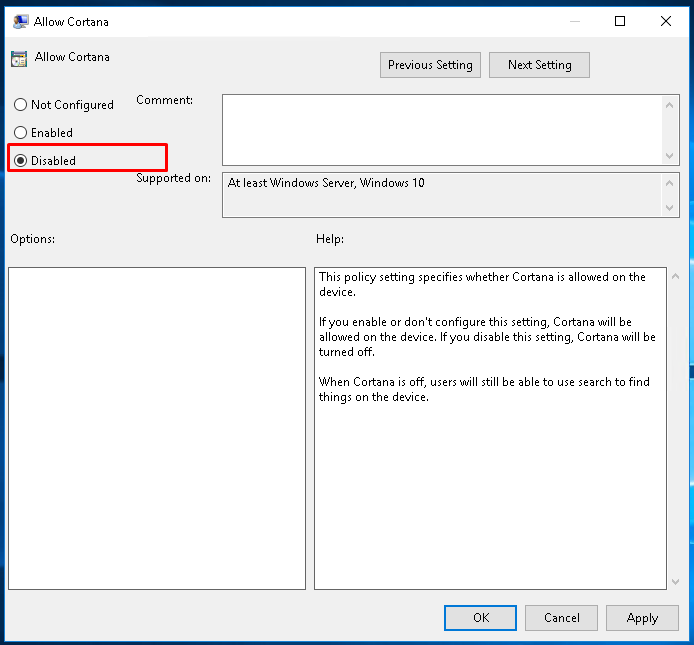
从Windows设置中禁用Cortana
Windows 10提供 Windows Settings 配置面板,也可用于禁用Cortana。我们会开门的 Windows Settings 与 Win+I 键盘快捷键。
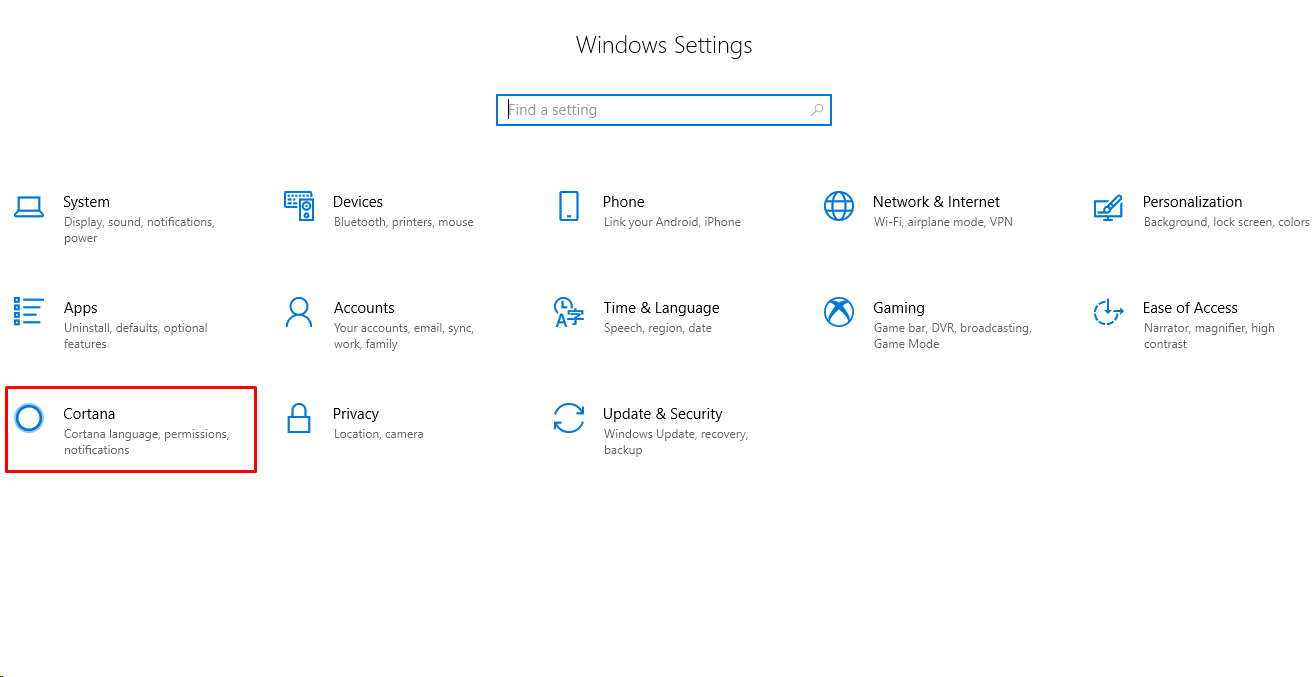
我们将看到下面的屏幕,其中一些基本的Cortana配置可以完成。我们可以禁用Cortana Hey Cortana 回答如下。通过改变 Off 我们将禁用Cortana响应。
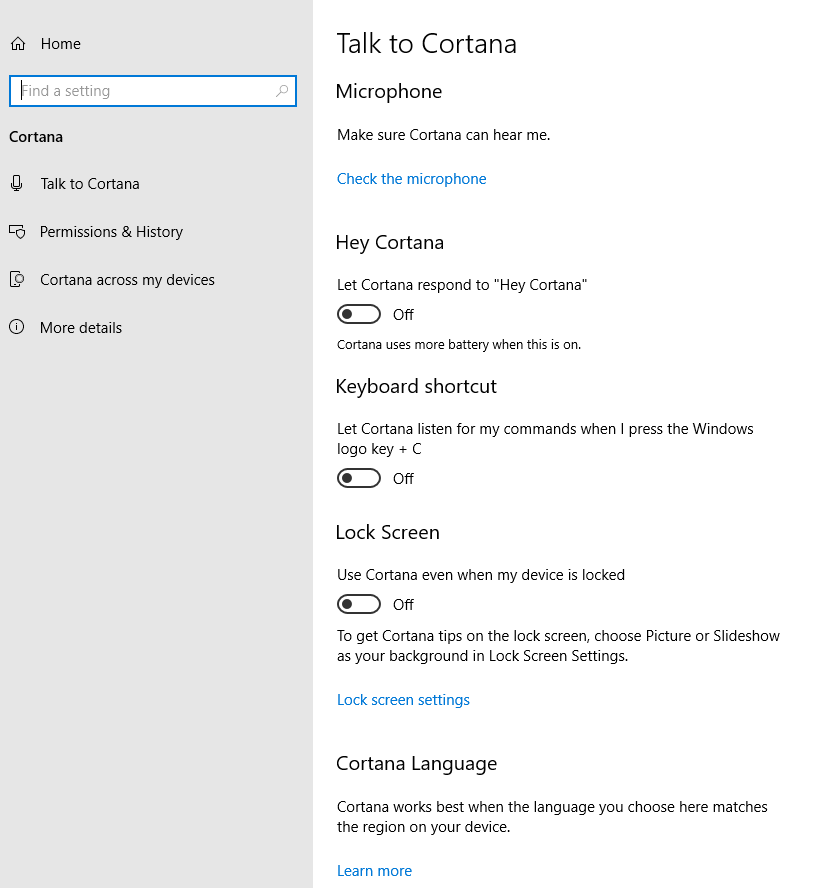
删除Cortana数据
在使用Cortana的过程中,一些语音和搜索数据将存储在本地。可以从如下所示的“Cortana权限和历史记录”配置中删除此历史活动数据。
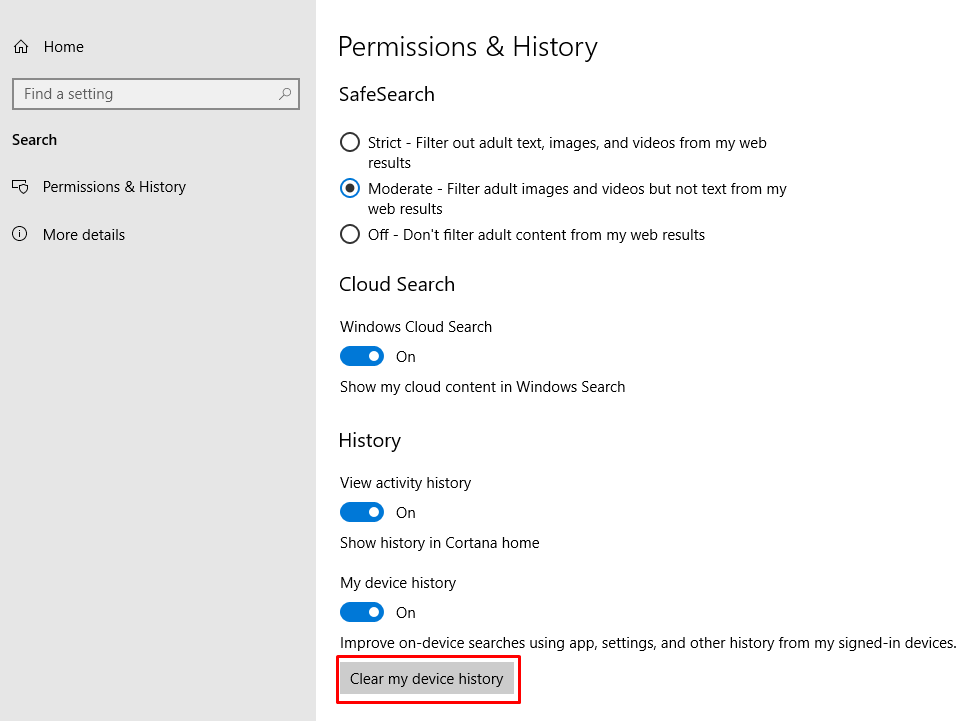
相关文章: 如何在Windows10中打开设置?


![关于”PostgreSQL错误:关系[表]不存在“问题的原因和解决方案-yiteyi-C++库](https://www.yiteyi.com/wp-content/themes/zibll/img/thumbnail.svg)






